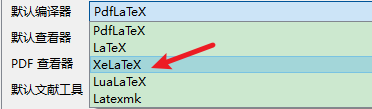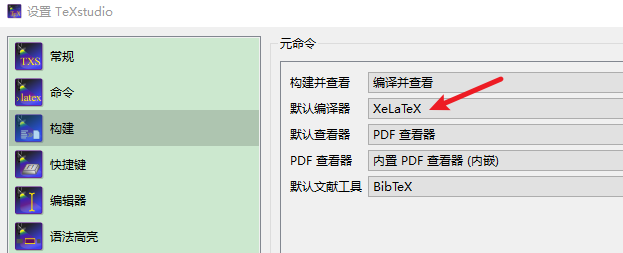LaTeX 2025环境配置:texlive + TeXstudio
文章目录
- Latex2025环境配置
- 一、LaTeX 简介
- 1.1 什么是 LaTeX?
- 1.2 为什么使用 LaTeX?
- 1.3 如何开始使用 LaTeX?
- 二、texlive下载安装
- 2.1 texlive下载
- 2.2 texlive安装
- 三、TeXstudio下载安装
- 3.1 TeXstudio下载
- 3.2 TeXstudio安装
- 3.3 TeXstudio配置
- 3.3.1 语言设置
- 3.3.2 编译器和参考文献设置
- 3.3.3 默认字体编码和行号显示
- 3.4 TeXstudio简单上手(中文案例)
- 四、模版
- 参考
Latex2025环境配置
一、LaTeX 简介
1.1 什么是 LaTeX?
LaTeX(读音为 “Lay-tech” 或 “Lah-tech”)是一个强大的文档排版系统。它不同于我们日常使用的“所见即所得”的文字处理器(如 Microsoft Word 或 Google Docs)。
- 核心思想:内容与格式分离。你只需要专注于文档的内容和逻辑结构(如章节、标题、列表、公式),而由 LaTeX 来负责精确、美观地处理所有排版细节(如字体、间距、页码、交叉引用)。
- 本质:LaTeX 不是一个图形化软件,而是一种基于 TeX 宏命令的标记语言。你编写一个纯文本文件(包含内容和特定的命令),然后通过编译这个文件,生成一个格式完美的输出文件(通常是 PDF)。
1.2 为什么使用 LaTeX?
与 Word 相比,LaTeX 有其独特的优势,尤其在学术领域:
-
卓越的排版质量
- 生成的文档非常专业、美观,尤其在处理复杂的数学公式时,LaTeX 是无可争议的行业标准。
- 能够智能地处理断行、断页、字间距和行间距,使成品看起来像印刷书籍。
-
强大的数学公式编辑能力
- 提供了一套极其完善和直观的语法来编写数学符号和公式,从简单的分数、上下标到复杂的矩阵、方程组都能轻松应对。
- 例如,爱因斯坦的质能方程:E=mc2E = mc^2E=mc2。
-
结构化与自动化
- 自动编号:章节、图表、公式、参考文献等都可以自动编号。
- 交叉引用:通过标签轻松引用“第X章”、“如图Y所示”、“公式Z”,如果编号发生变化,引用会自动更新。
- 目录和参考文献:可以自动生成目录、图表目录,并利用 BibTeX 或 BibLaTeX 轻松管理庞大的参考文献库。
-
稳定性与可移植性
- 源文件是纯文本,体积小,兼容性极好,不会因版本或操作系统不同而出现格式混乱的问题。
- 非常适合进行版本控制(如使用 Git),便于团队协作。
-
免费与开源
- LaTeX 及其相关的宏包和编辑器都是免费和开源的,拥有一个庞大而活跃的社区支持。
缺点:
- 学习曲线:需要学习特定的命令和语法,入门有一定门槛。
- 不“所见即所得”:无法在编辑时直接看到最终效果,需要编译后才能查看。
- 定制困难:想要精确调整一个非标准化的版面布局可能比较复杂,需要查阅文档或手册。
1.3 如何开始使用 LaTeX?
-
安装 LaTeX 发行版
- 这是核心引擎和所有必要工具的集合。
- 推荐:
- TeX Live(Windows, Linux, Unix)
- MacTeX(macOS)
-
选择一个编辑器
- 你可以用任何文本编辑器编写
.tex文件,但专用的 LaTeX 编辑器会大大提高效率。 - 推荐:
- TeXstudio:免费、开源、功能强大,非常适合初学者和高级用户。
- Overleaf:强烈推荐给初学者! 这是一个在线 LaTeX 编辑器,无需安装任何软件,注册即可使用。它提供了丰富的模板和实时预览功能,非常适合学习和协作。中文网址:https://cn.overleaf.com/
- VS Code + LaTeX Workshop 插件:如果你已经是 VS Code 用户,这是一个非常强大的组合。
- 你可以用任何文本编辑器编写
二、texlive下载安装
2.1 texlive下载
这里我们进入清华源镜像站,点击texlive.iso进行下载:
2025版文件大小为6G,如果浏览器下载比较慢的话,建议使用迅雷进行下载。
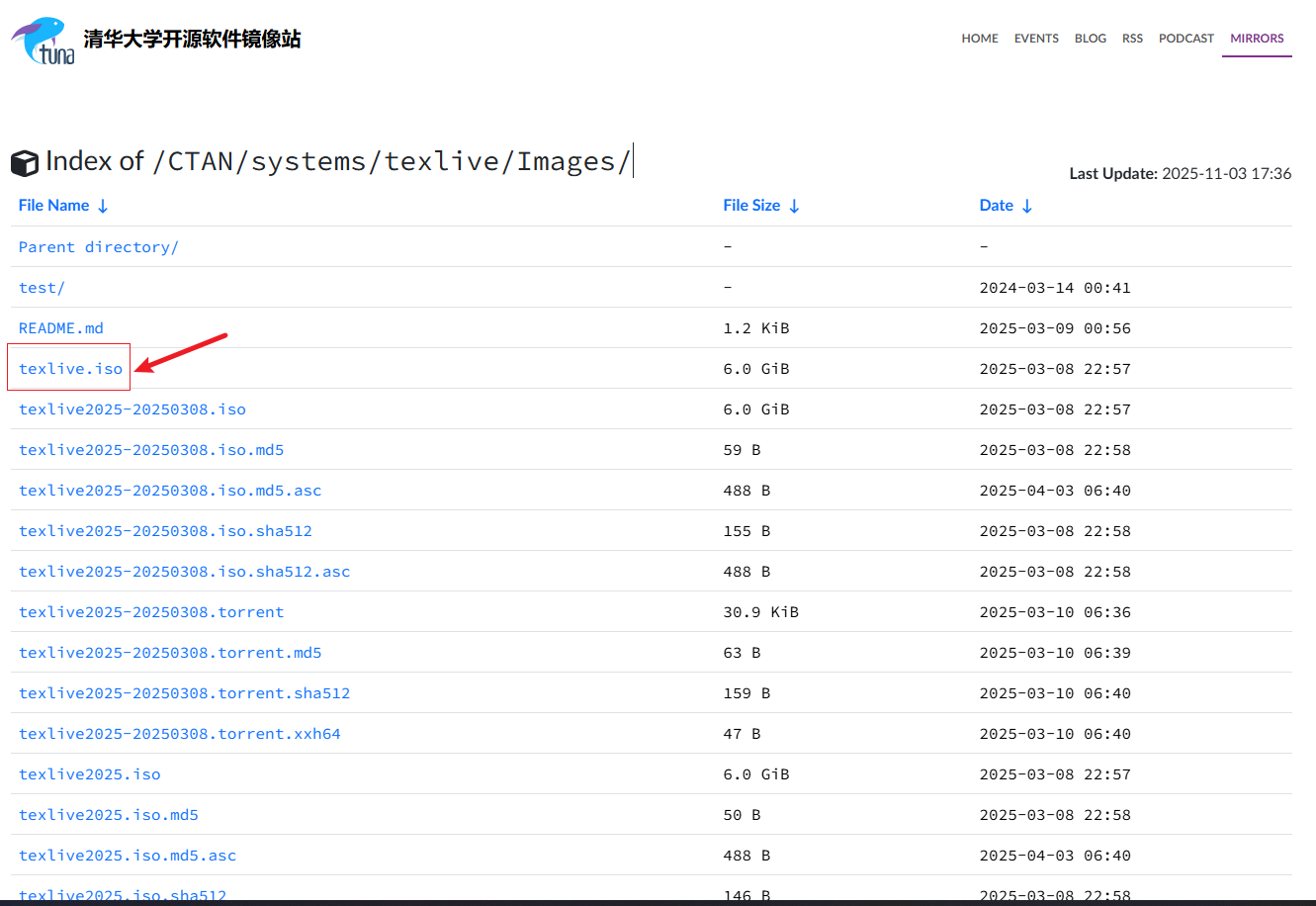
2.2 texlive安装
下载完成后,双击打开文件:
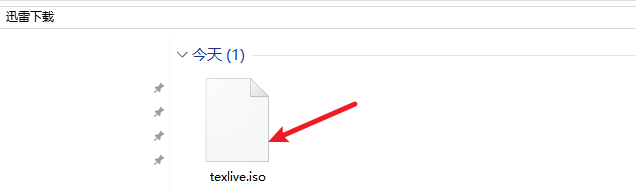
右键选择以管理员身份运行:
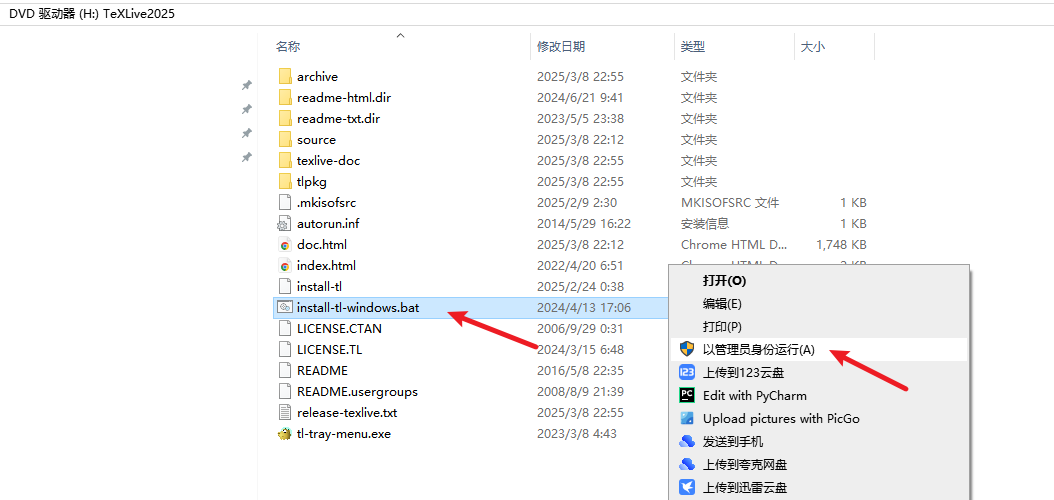
弹出会话框,点击是:
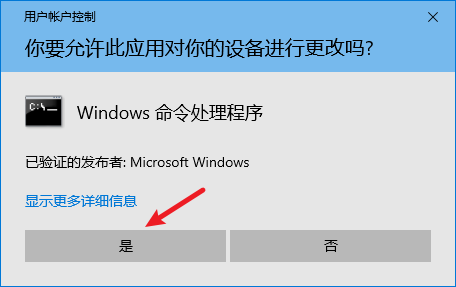
一个命令行小黑框后会出现 GUI 界面,这里的 Installation root 就是你的安装路径,可以修改到其他存储盘,然后选择 Advanced。
注意:安装路径不要包含中文。
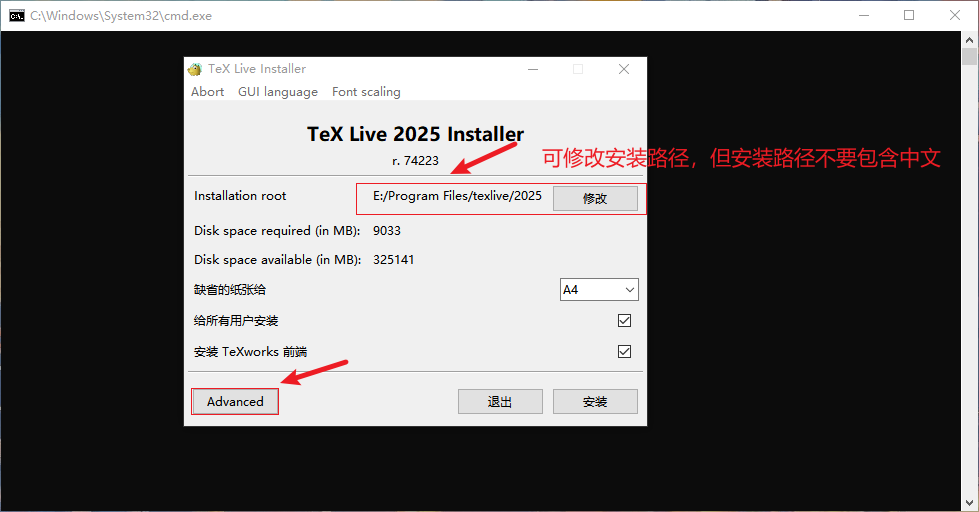
然后可以打开左下角的 Customize,这里是让你选择语言的,只要勾选 Chinese 和 UK/US就可以了,其他语言可以不选择,这样能节约很多存储空间。
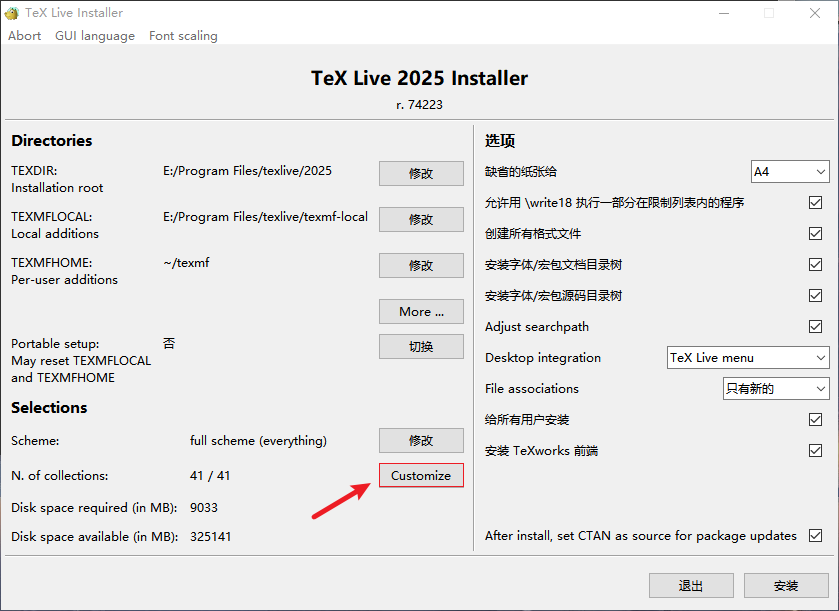
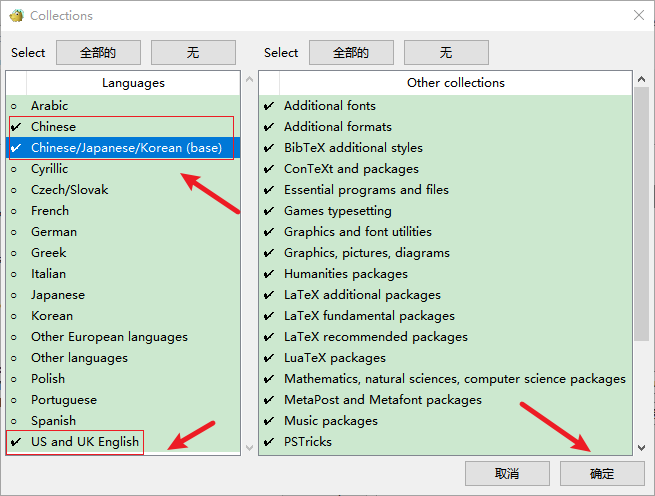
然后点击安装,就会进入漫长的安装过程,全程大概需要一个小时,只要挂在那边就行了,安装好后点击关闭即可。
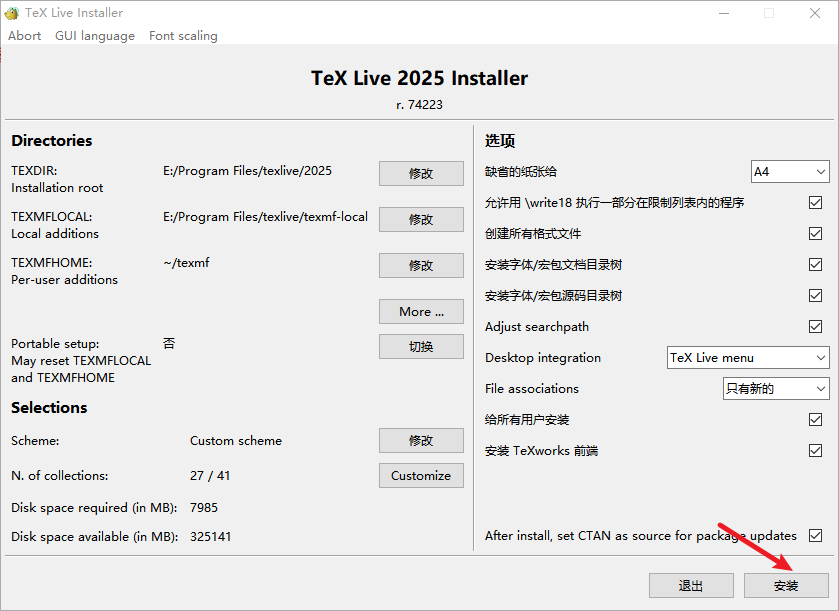
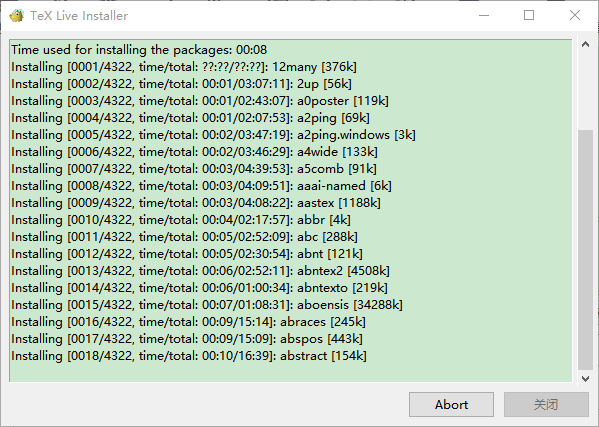
打开cmd,分别输入tex -v, latex -v, xelatex -v, pdflatex -v 出现版本号证明安装成功!!!
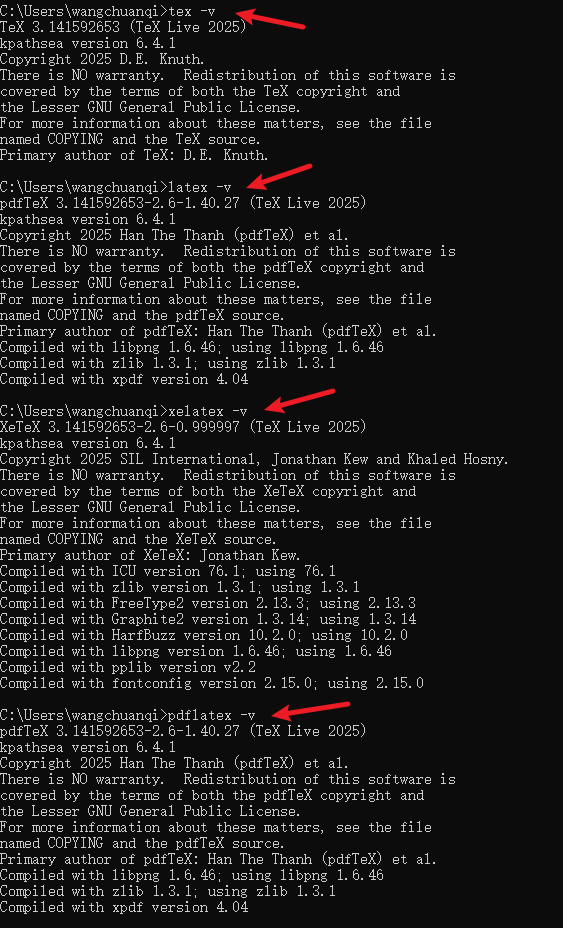
三、TeXstudio下载安装
3.1 TeXstudio下载
进入TeXstudio官网,点击Download now进行下载:
根据自己的环境选择对应的版本。
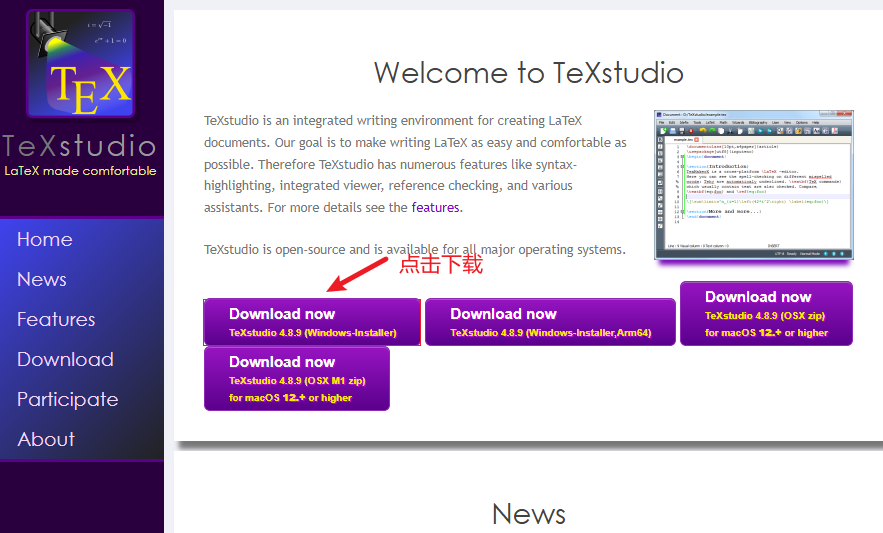
下载完成:

3.2 TeXstudio安装
右键点击下载好的程序,选择“以管理员身份运行”:

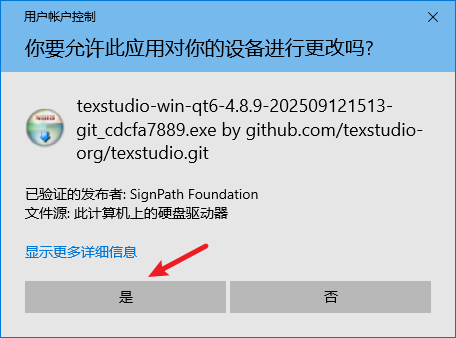
运行安装程序后,点击 “下一步 ” 继续安装流程
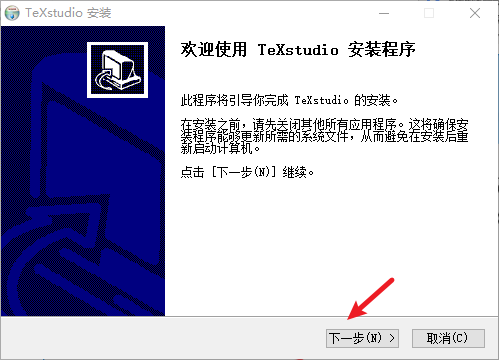
选择安装位置,点击安装:
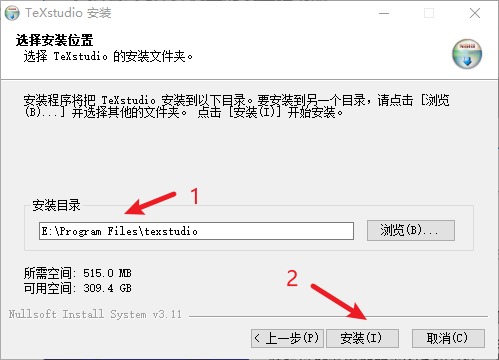
安装过程中会显示安装进度,当进度条显示 “已完成”,表示 Texstudio安装成功,点击 “关闭 ” 结束安装向导。
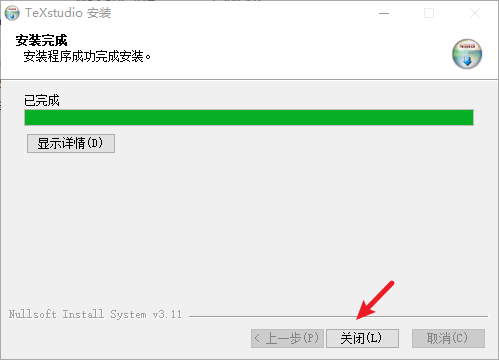
安装完成后,可在开始菜单中找到 Texstudio 快捷方式,点击启动。
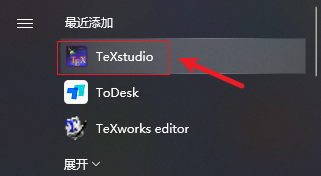
启动后,即可看到 Texstudio 的操作界面。
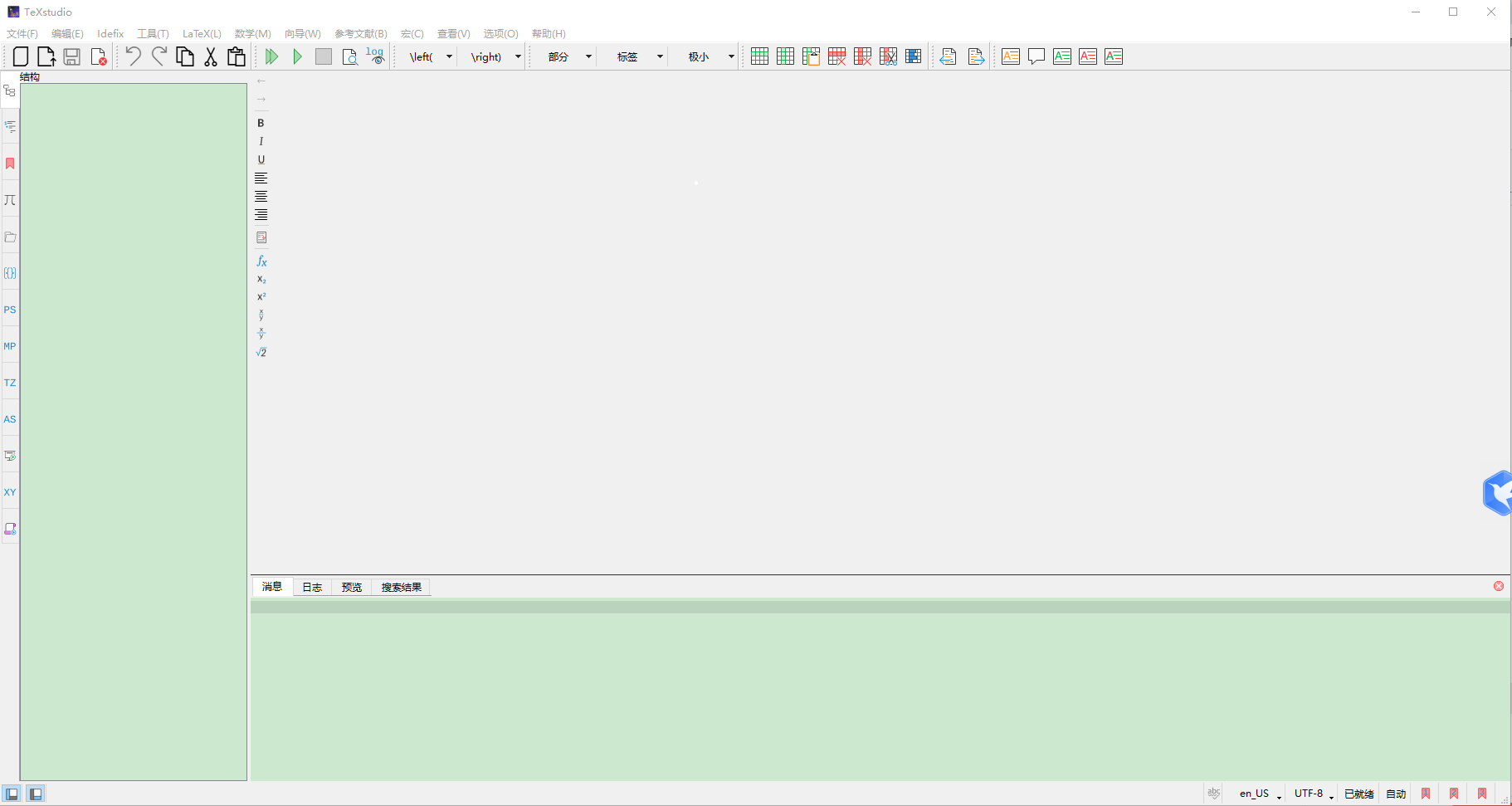
3.3 TeXstudio配置
3.3.1 语言设置
TeXstudio 4.8.9 打开后默认为中文(default),不需要额外进行设置。

如果是其他版本,依次选择Opitions->Configure TeXstudio->Language:
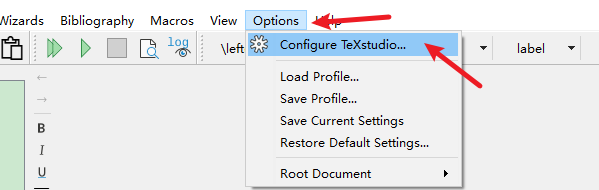
选择Language为zh_CN(Chinese),点击OK即可
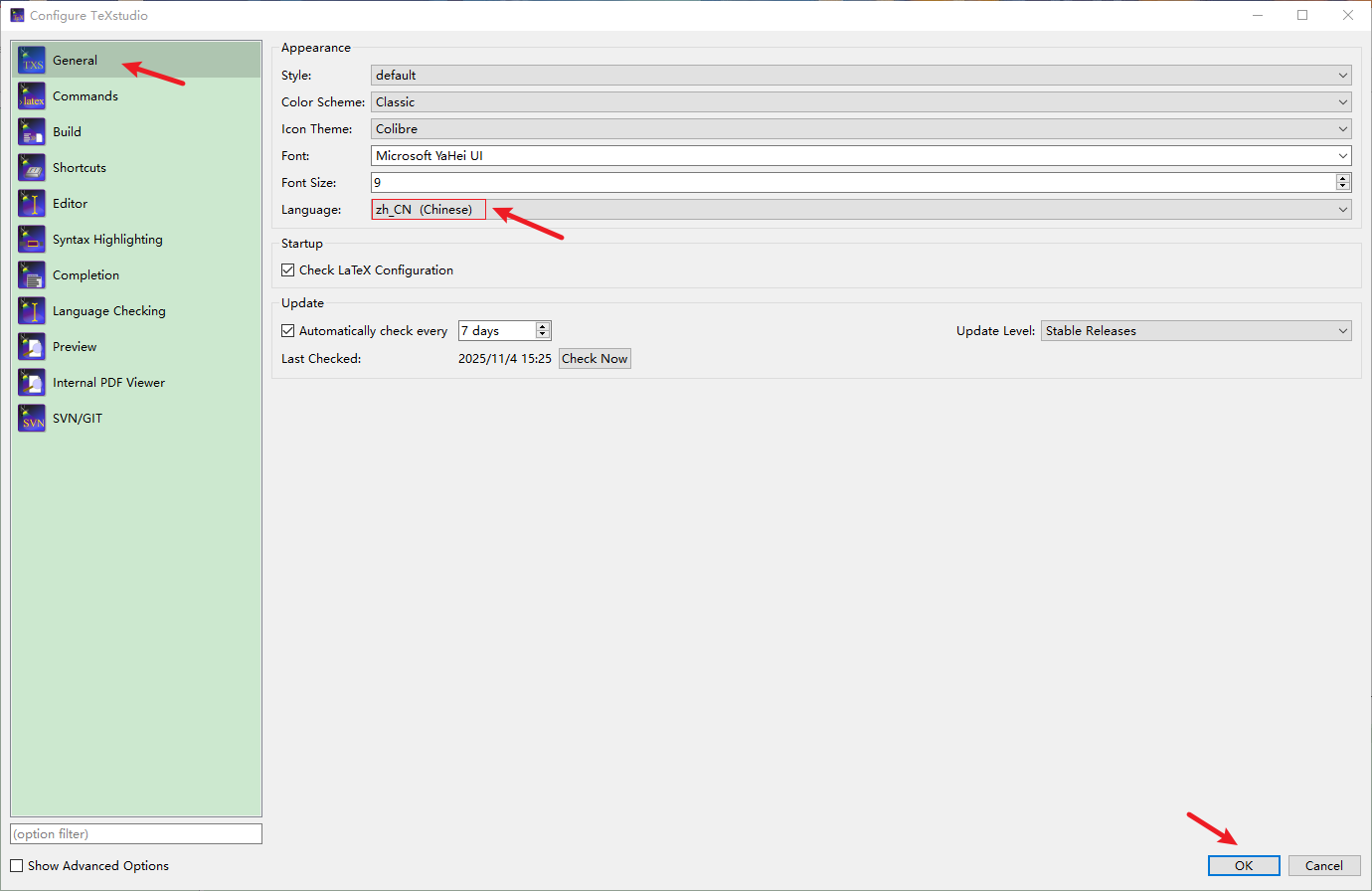
3.3.2 编译器和参考文献设置
修改中文界面后,打开选项,选择设置 TeXstudio:
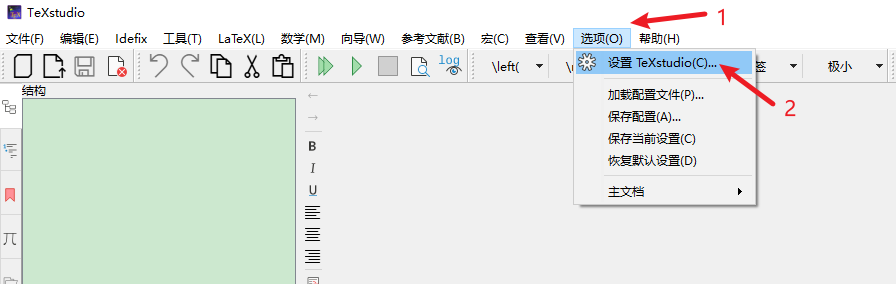
点击命令选项,设置不同编译器,参考文献的执行程序路径。左边为TeXlive安装路径下对应的exe执行程序,右边为恢复默认路径。
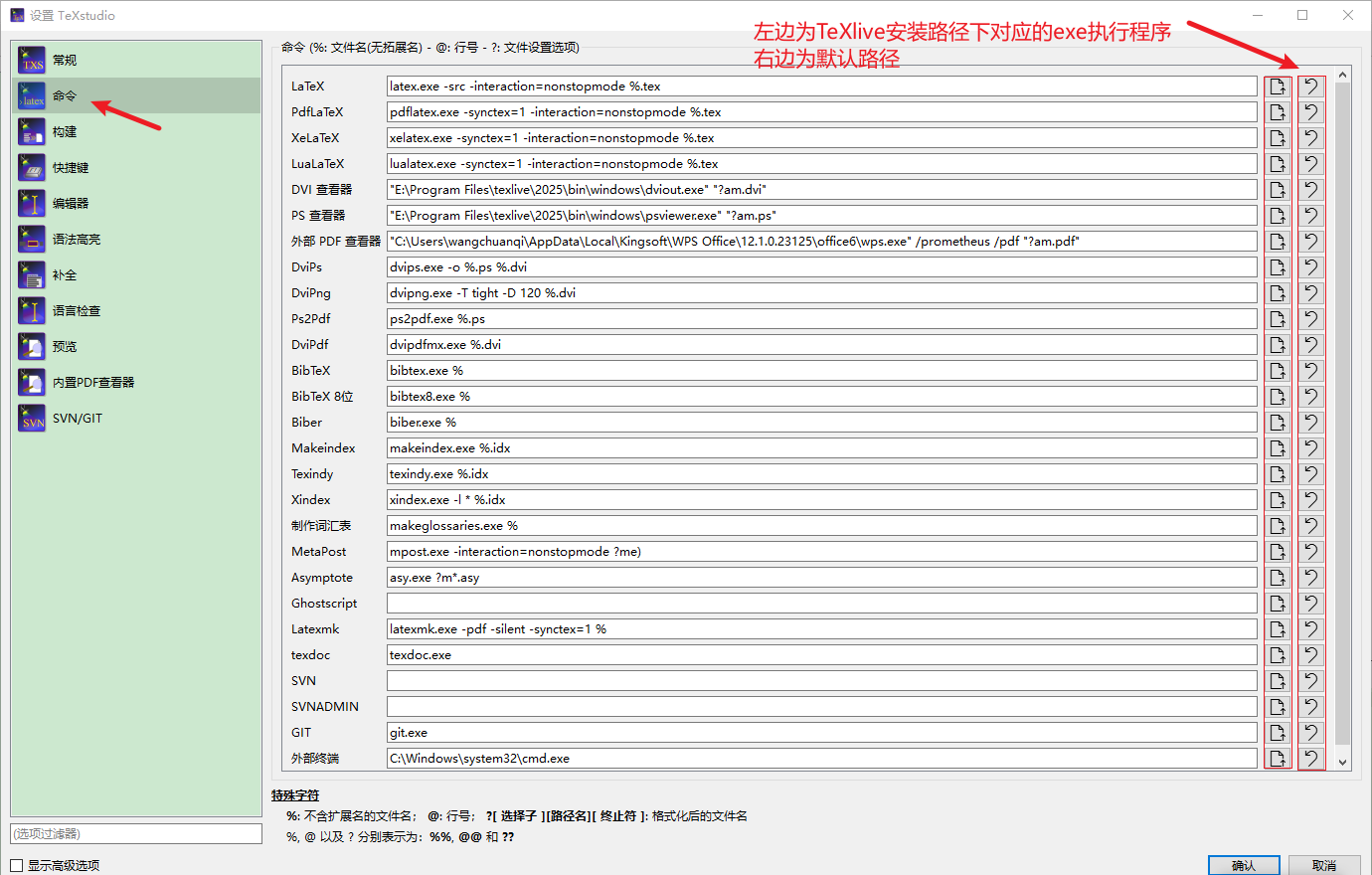
对路径进行修改:
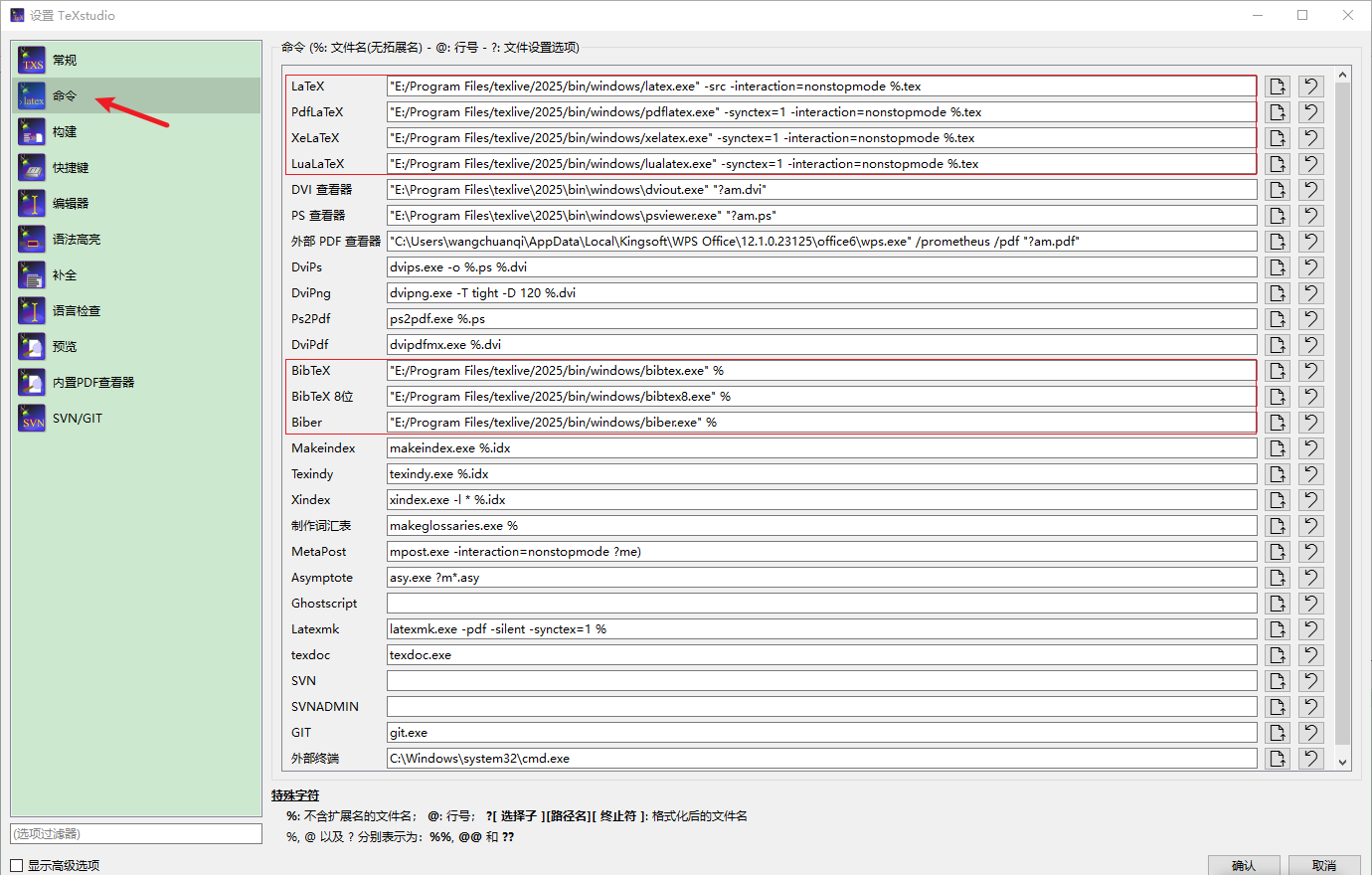
点击构建选项,查看默认编译器、默认PDF查看器、默认文献工具等设置
如果要使用中文,在默认编辑器中选择XeLaTeX。
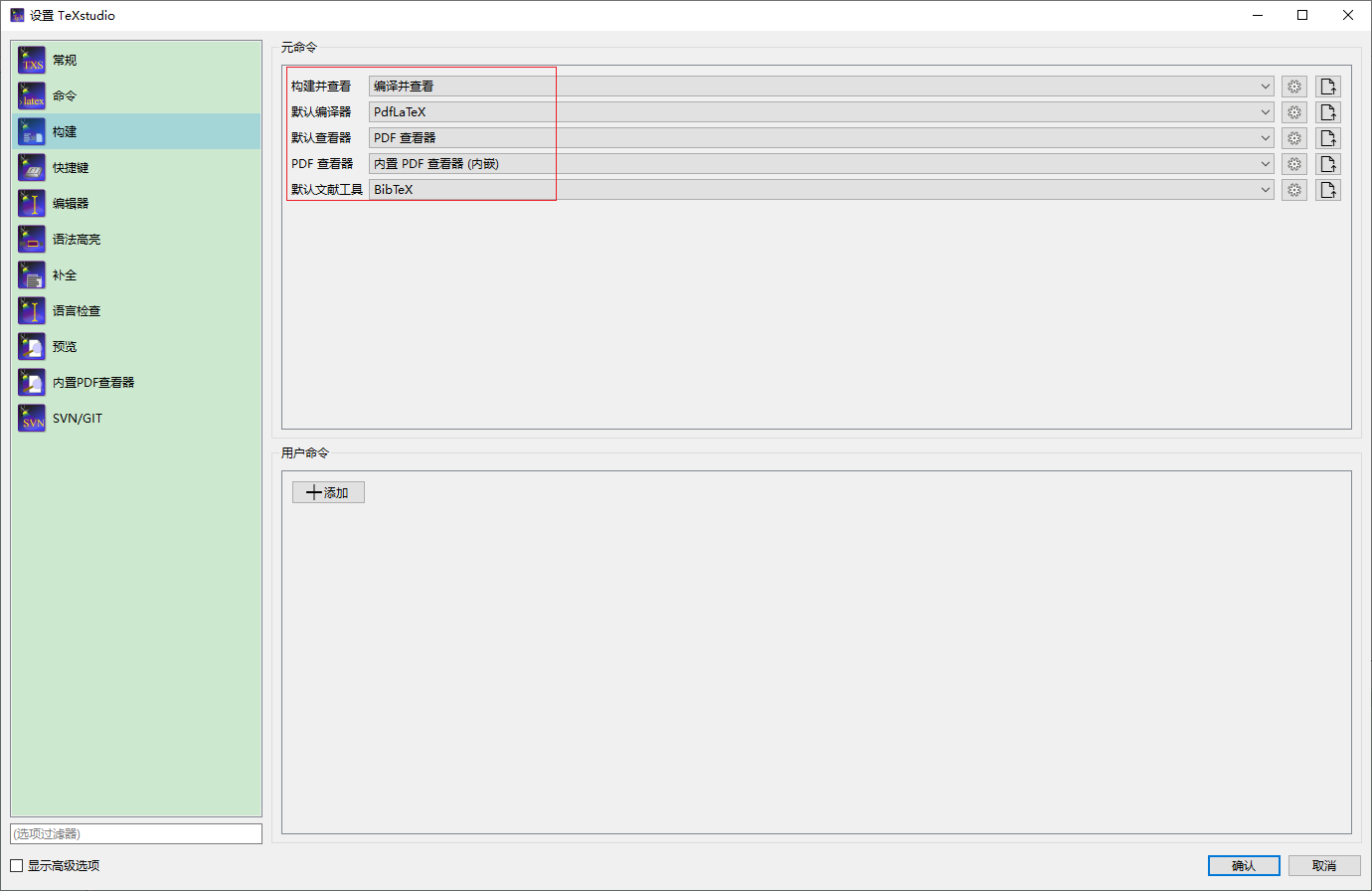
3.3.3 默认字体编码和行号显示
点击编辑器选项,一般默认字体编码为UTF-8,不需要进行修改;显示行号改为所有行号。
添加行号,可以快速定位某个词或句的位置。此外,当程序报错时,可快速定位到出错位置,方便修改。
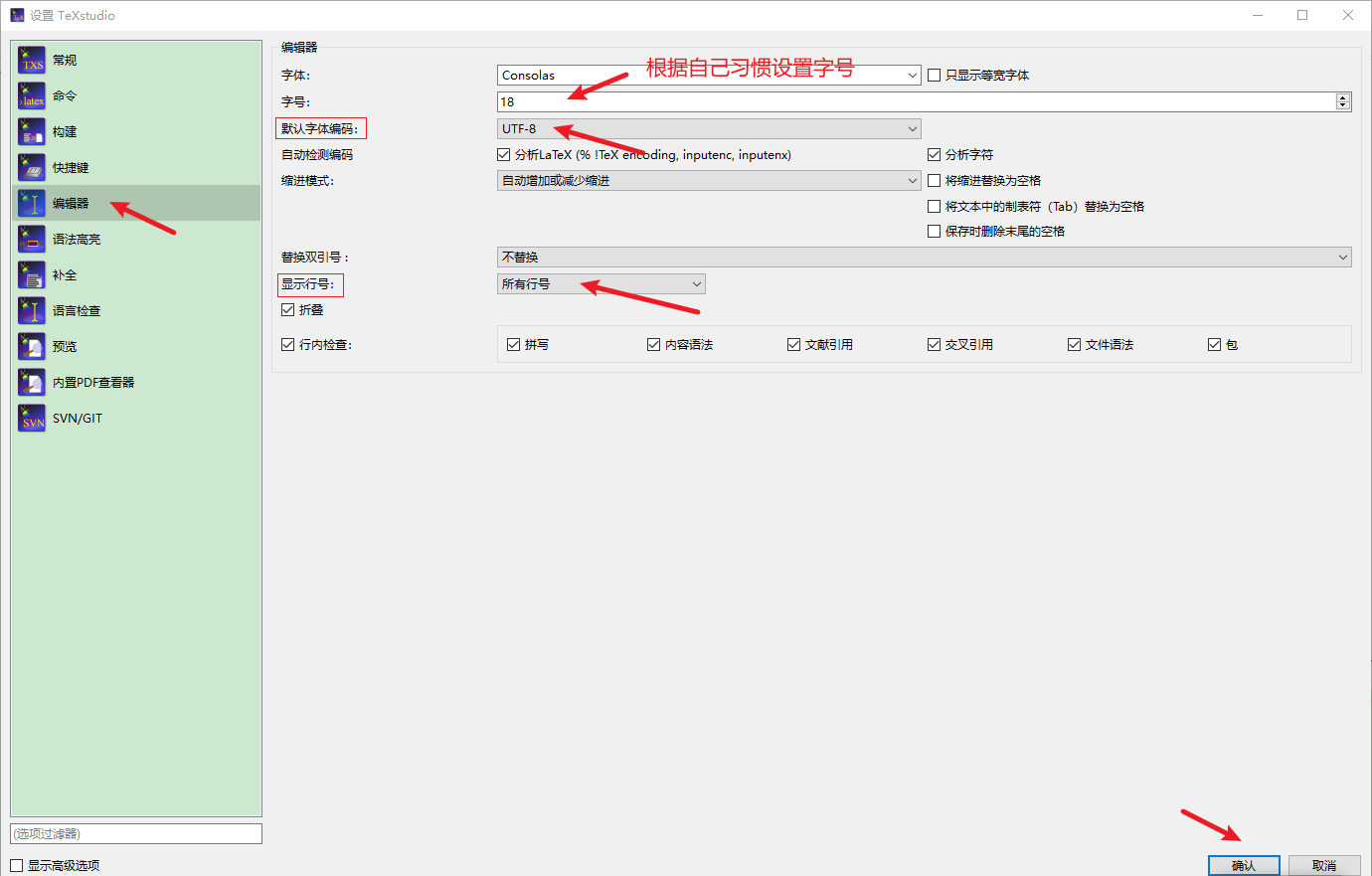
3.4 TeXstudio简单上手(中文案例)
注意,由于此案例包含中文。在开始之前,在设置中将编译器修改为XeLaTeX。
点击文件,选择新建一个tex文件: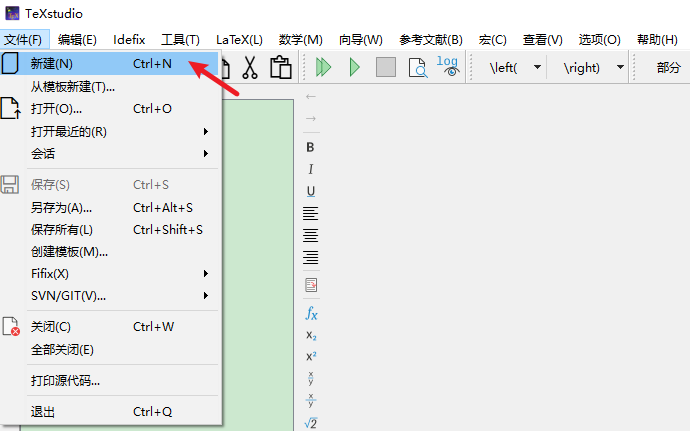
保存文件(快捷键 Ctrl+S)。选择一个合适的文件夹,并将文件保存为 .tex 格式,例如 my_first_doc.tex。
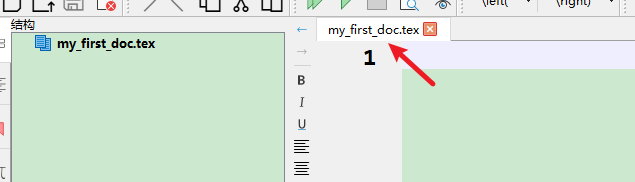
将以下基本的LaTeX代码复制到编辑区。
\documentclass[UTF8]{ctexart}\title{我的第一篇LaTeX文档}
\author{你的名字}
\date{\today}\begin{document}\maketitle\section{引言}这是我使用TeXstudio编写的第一篇中文LaTeX文档。\section{LaTeX的优势}\begin{itemize}\item 专业的排版效果\item 强大的数学公式支持:$E = mc^2$\item 适合撰写学术论文\end{itemize}\section{结论}通过本文档,我已经成功配置了TeXstudio环境!\end{document}
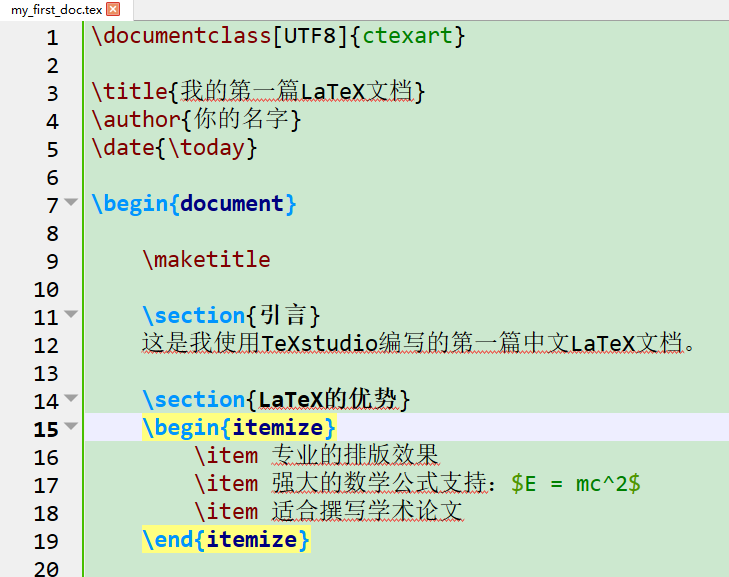
点击工具栏上方的“构建并查看”按钮(通常是一个绿色的箭头),或直接按快捷键 F5。
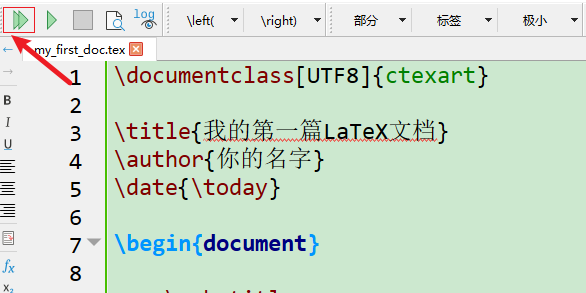
编译成功。
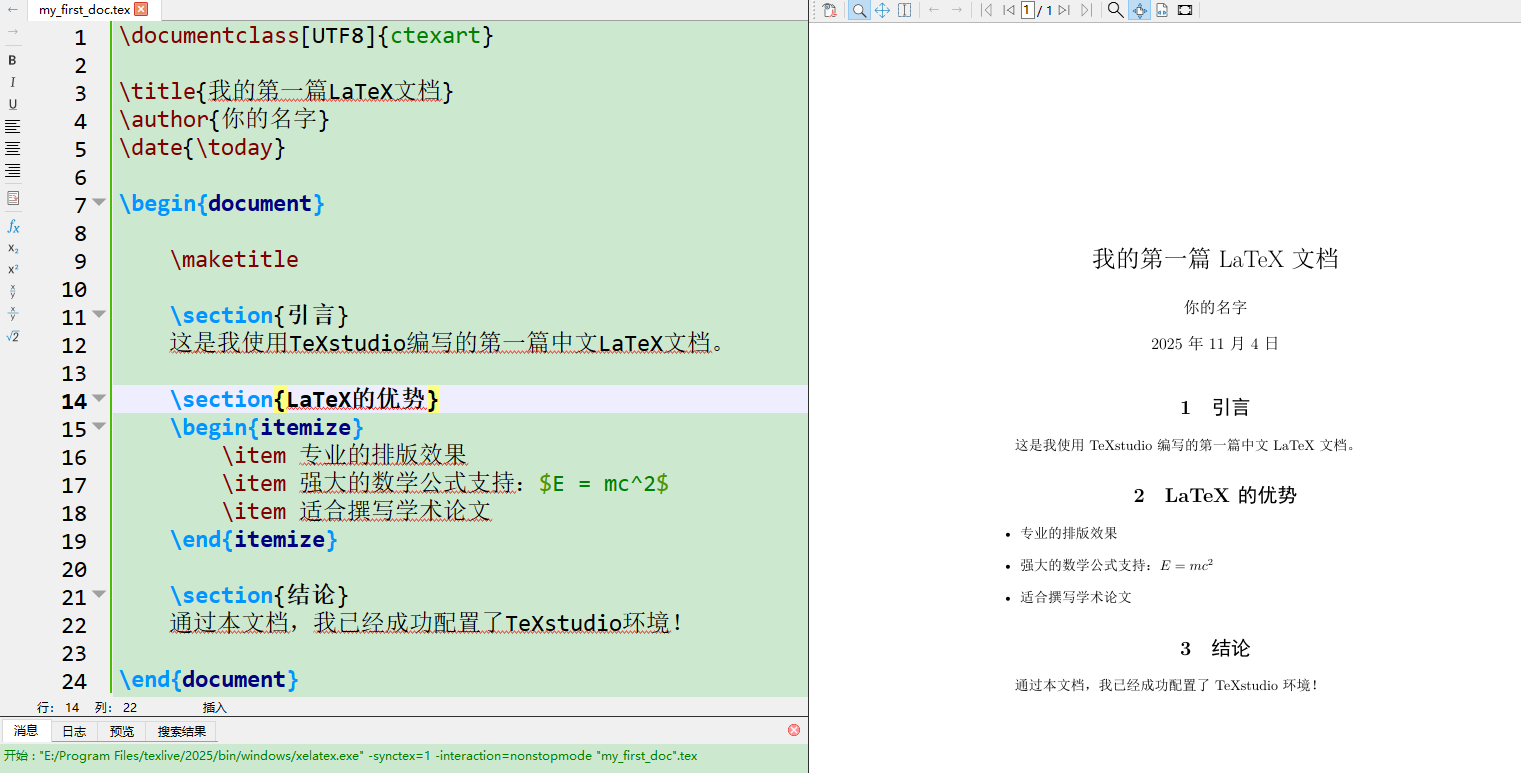
四、模版
使用模板的核心好处是将“内容写作”与“格式排版”分离,让作者可以专注于论文的思想和内容,而不是浪费时间去调整格式细节。
下面提供一些官方的模版:
- IEEE的论文模板一般都可以在 IEEE Template Selector 这个网页找到
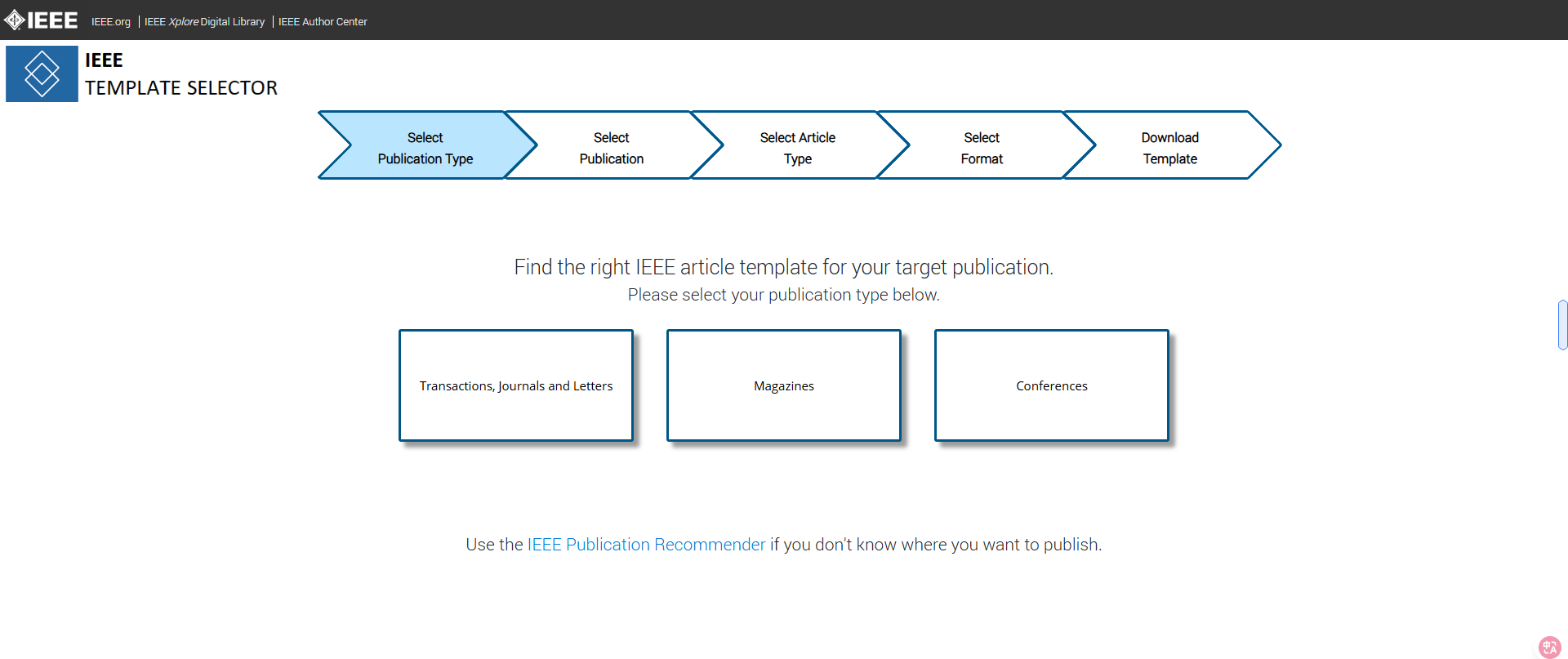
- Elsevier(爱思唯尔)的 LaTeX instructions
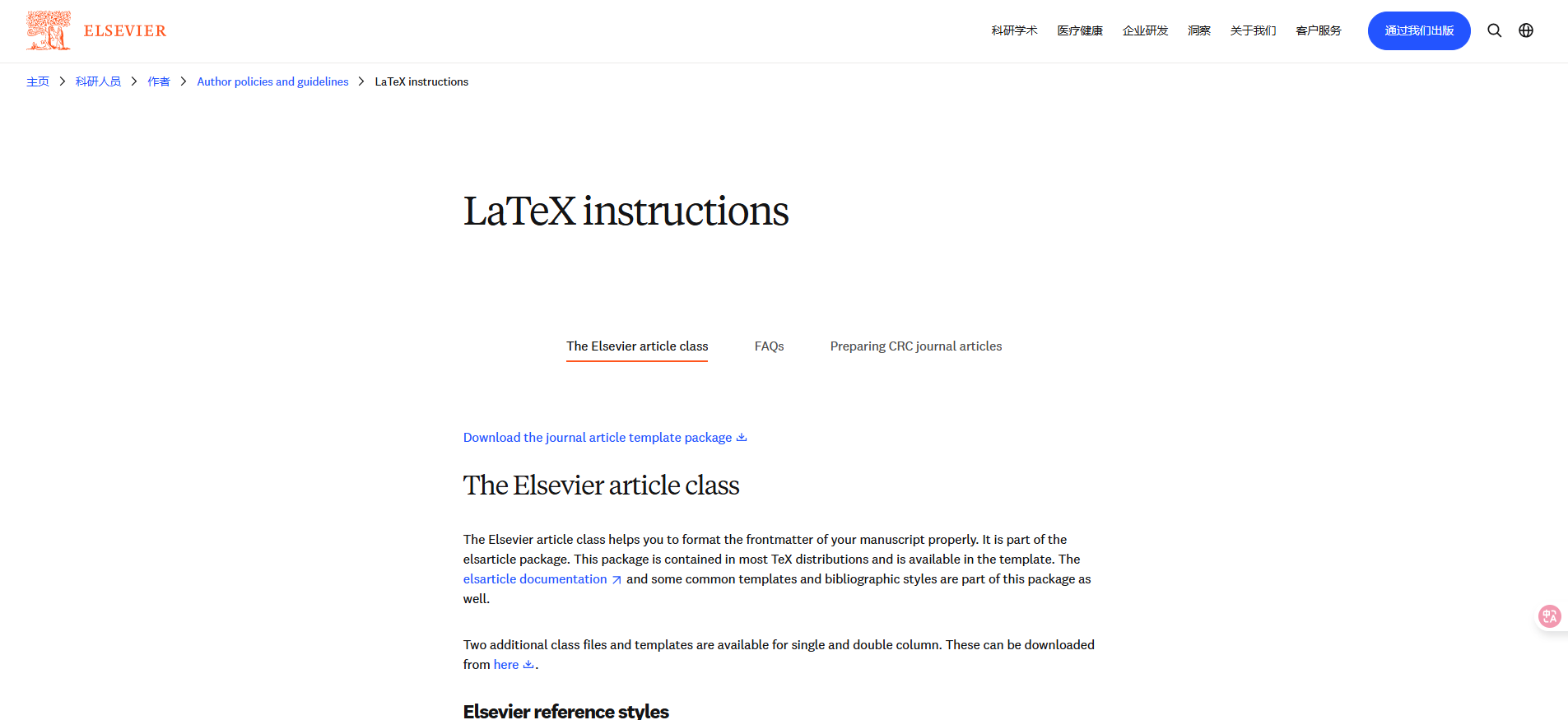
参考
- 【LaTeX写论文该用Tex Studio还是VS Code?真实使用体验对比!】
- 【【超详细】最好用LaTex环境安装配置手把手教学!!(支持双向搜索,附赠所需安装包及竞赛模板)】
- OverLeaf,在线LaTeX编辑器
- 【【教程-30分钟速通LaTeX】LaTeX排版零基础速成教程,数学建模美赛/科研论文必看视频!!(附赠美赛LaTex模板)】
- 【Latex本地编译器安装:TexLive + TextStudio】
- Latex2024安装教程(附安装包)Latex2024详细图文安装教程
- Latex安装:Texlive+Texstudio安装教程
- TeXstudio完整安装配置教程(2025最新版)
- 英文论文撰写之Latex模板获取
10.Elsevier(爱思唯尔)LaTex 模板详细说明